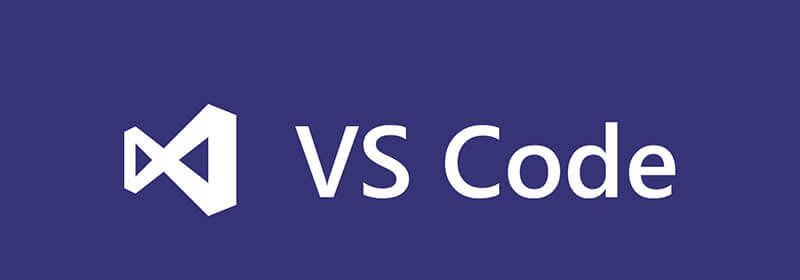
vscode如何添加插件?
在vscode中,点击左边那排按钮最下面的一个
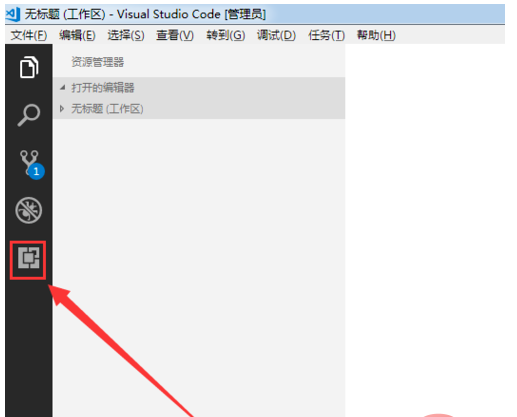
这里有个搜索框,可以在里面搜索插件
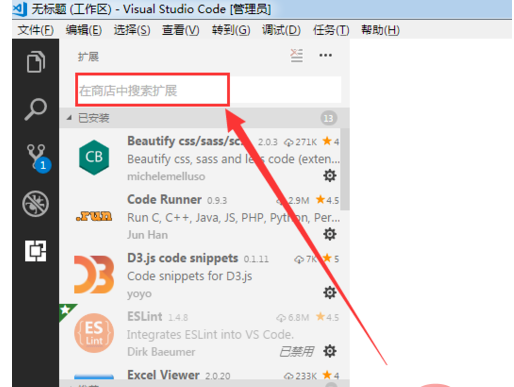
例如我们搜索"Visual Studio Code Settings Sync",这是一款能够同步自己vscode设置的插件。
输入搜索词后,左边会展示你的搜索结果,点击其中一个,在右边的界面上点击安装按钮。
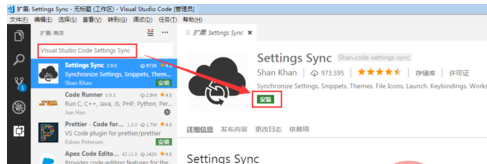
等待数秒安装完毕
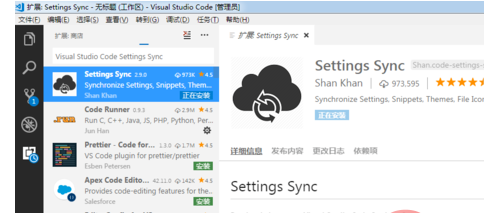
安装完毕后需要点击重新加载才能使它生效
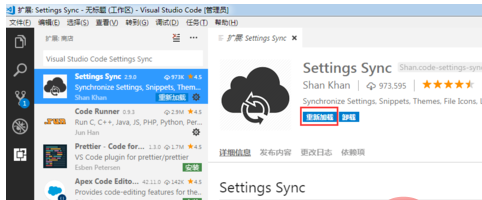
重启vscode后,右下角的提示就是刚才的插件带来的
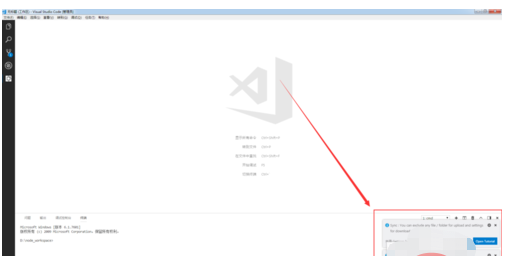
以上就是vscode如何添加插件的详细内容,更多请关注其它相关文章!